Como configurar descontos de frete para compras em massa no WooCommerce
Publicados: 2023-10-23Mudanças sutis no processo de compra do WooCommerce, como descontos no frete, podem se tornar essenciais para impulsionar as vendas e aumentar a fidelidade do cliente. Este artigo elucida o impacto, os casos de uso e os guias de configuração passo a passo para implementar descontos de frete e frete grátis em compras em grandes quantidades no WooCommerce.
Impacto do desconto no frete no aumento das vendas
Na Octolize, acreditamos fortemente que o transporte marítimo pode fazer ou quebrar as vendas no comércio eletrônico . Sem dúvida, é um ponto crucial do processo de compra. Porém, neste ponto, o fechamento ou não da venda depende da qualidade da experiência que você proporciona aos seus clientes. Para garantir que essas não são apenas nossas crenças, vamos dar uma olhada nos motivos do abandono durante o relatório de checkout do Baymard Institute .
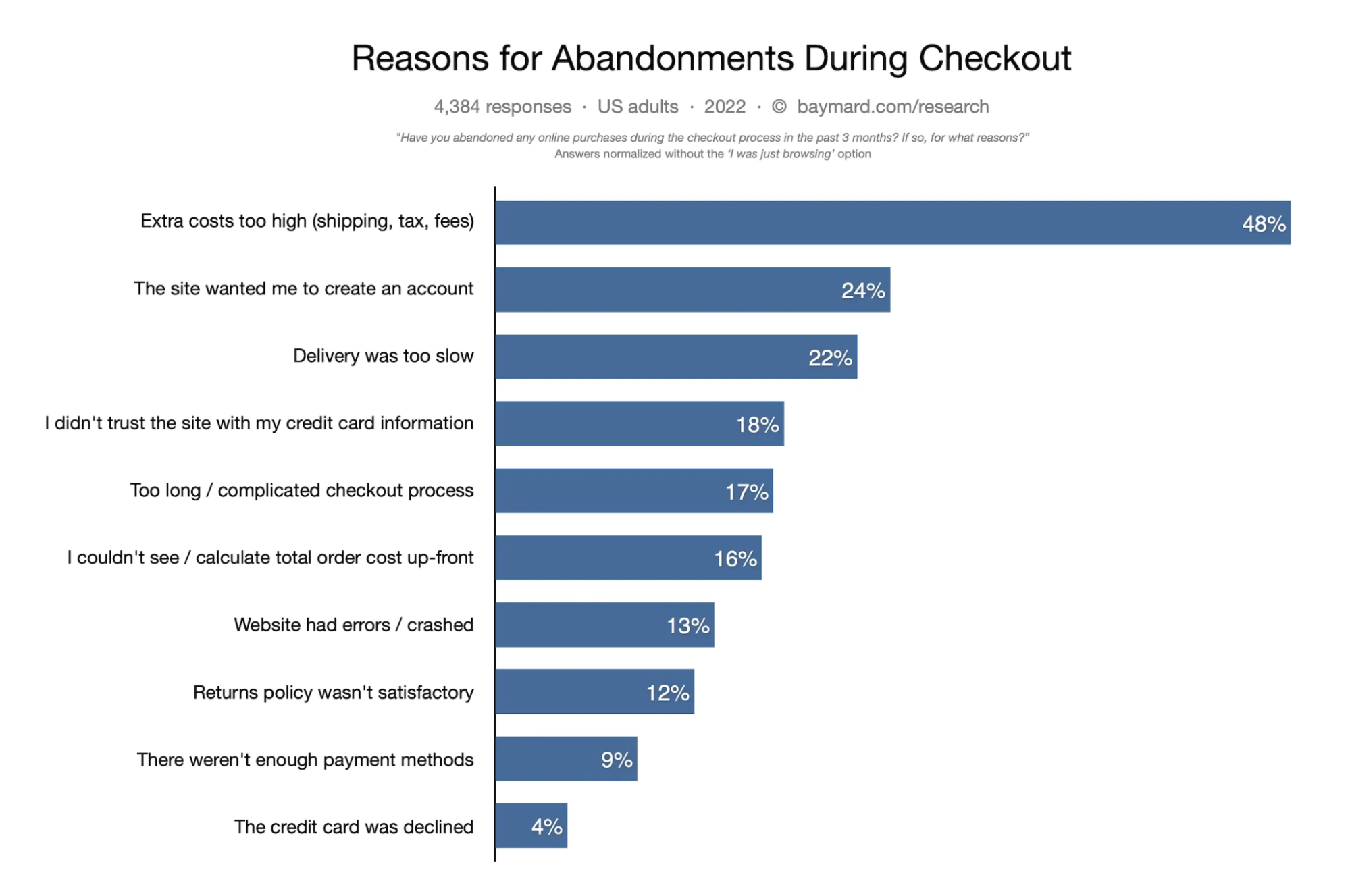
Dos dez motivos mais comuns para carrinhos de compras abandonados, quatro estão relacionados ao envio:
- Custos de envio inesperados
- A entrega foi muito lenta
- A política de devolução não foi satisfatória
- Não consegui ver/calcular antecipadamente o custo total do pedido
Isso prova que a eficácia dos descontos em remessas no WooCommerce não é apenas uma estratégia conjectural, mas uma estratégia impregnada de psicologia do consumidor e corroborada por dados empíricos. Aproveitar descontos de remessa no WooCommerce não apenas estimula as vendas imediatas, mas também promove um ambiente propício à retenção de clientes e à fidelidade à marca.
Descontos de envio para compras em massa também são uma ótima solução se seus clientes-alvo forem outras empresas. Descontos em compras maiores, que esses clientes estão mais inclinados a fazer, podem lhe dar uma vantagem sobre seus concorrentes.
Use casos de frete com desconto em pedidos em grandes quantidades
O frete com desconto estrategicamente implementado em pedidos em grandes quantidades pode ser fundamental em vários cenários.
Fidelização de clientes:
Oferecer descontos no frete para pedidos em grandes quantidades estimula os clientes não apenas a aumentar o valor do pedido, mas também aumenta a probabilidade de repetir negócios, estabelecendo um precedente de valor.
Engajamento B2B:
As empresas que compram a granel podem ser ainda mais incentivadas a aumentar os seus volumes de encomendas quando lhes são oferecidos descontos de envio escalonados, garantindo uma transação mutuamente benéfica.
Solução de remessa baseada em carrinho WooCommerce
Quando se trata de envio no WooCommerce e definição do custo de envio para pedidos em grandes quantidades, recomendo o plugin Flexible Shipping PRO. É um dos melhores plugins de remessa WooCommerce do mercado. Ele permite que você defina a taxa de envio de acordo com várias condições, como peso, tamanho, classe de envio ou função do usuário. Não apenas isso, mas também permite ocultar os métodos de envio do WooCommerce com base nessas condições.
O preço de frete baseado no carrinho é um dos recursos mais populares desse plugin, e mostrarei como configurá-lo passo a passo. Dessa forma, você pode gerenciar facilmente o método de envio WooCommerce com descontos para compras em grandes quantidades.
Frete flexível PRO WooCommerce £ 89
A melhor tabela de frete para WooCommerce. Período. Crie regras de envio com base no peso, totais de pedidos ou contagem de itens.
Adicionar ao carrinho ou Ver detalhesComo configurar descontos de frete para pedidos em grandes quantidades
Você pode configurar descontos de frete para pedidos em grandes quantidades em apenas algumas etapas simples:
Etapa 1. Adicione um método de envio flexível à sua zona de envio WooCommerce
Passo 2. Defina as configurações gerais do método de envio
Passo 3. Defina o custo de envio para produtos específicos
Etapa 4. Adicione desconto de frete para pedidos em grandes quantidades
Etapa 1. Adicione um método de envio flexível à sua zona de envio WooCommerce
Com o plugin Flexible Shipping PRO instalado e ativado, você pode ir direto para a etapa um, adicionando um método de envio no WooCommerce. Vá para WooCommerce → Configurações → Frete . Lá, edite a zona de frete na qual deseja liberar a barra de frete. Em seguida, clique no botão Adicionar método de envio .

Em seguida, selecione o tipo de seu método de envio. Escolha o frete flexível.

Tendo o adicionado, é hora de .
Passo 2. Defina as configurações gerais do método de envio
Agora é hora de definir as configurações gerais do método de envio com Descontos de envio para pedidos em grandes quantidades. Na seção Configurações gerais, você pode definir o título e a descrição método . Abaixo você também pode alterar as configurações de impostos para e .

Passo 3. Defina o custo de envio para produtos específicos
Agora, vá para a tabela Regras de cálculo de custos de envio , que é a parte mais importante da configuração do método de envio que permite configurar praticamente qualquer cenário de envio.
Para definir o custo de envio para produtos específicos, escolha Produto nas condições disponíveis.

Em seguida, insira os produtos que deseja oferecer com desconto.

Da mesma forma, você pode selecionar grupos mais amplos de produtos. O plugin Flexible Shipping PRO WooCommerce permite que você defina custos de envio para:
- Produto (também suporta os produtos variáveis)
- Etiqueta do produto
- Categoria de Produto
- Classe de envio
Por último, insira o custo normal de envio no campo Custos .
Etapa 4. Adicione desconto de frete para pedidos em grandes quantidades
Agora começa a configuração mais avançada. Primeiro, adicione outra condição à primeira regra. Para fazer isso, use o botão de adição. Se parece com isso:

Isso permite adicionar uma condição adicional que será usada com a anterior. Desta forma, você pode configurar regras de envio muito mais detalhadas, como determinar o custo de envio com base em um determinado número de produtos específicos no carrinho.
Para isso, na condição adicional, selecione Item .

Em seguida, defina a quantidade desse produto que se qualificará para envio normal. Por exemplo, se você quiser oferecer frete com desconto para pedidos com 10 ou mais produtos iguais, defina o valor máximo para frete normal como 9.


Desta forma, será apresentado o custo de envio normal para as encomendas com 9 ou menos produtos A no carrinho.
É hora de configurar o custo de envio com desconto. Para fazer isso, selecione a primeira regra de envio e use o botão Duplicar regras selecionadas .

Como você pode ver, agora você tem duas regras de envio. Para oferecer custos de envio com desconto para pedidos em grandes quantidades, altere o intervalo de quantidades e insira o custo de envio com desconto.
No meu exemplo, toda a configuração fica assim:
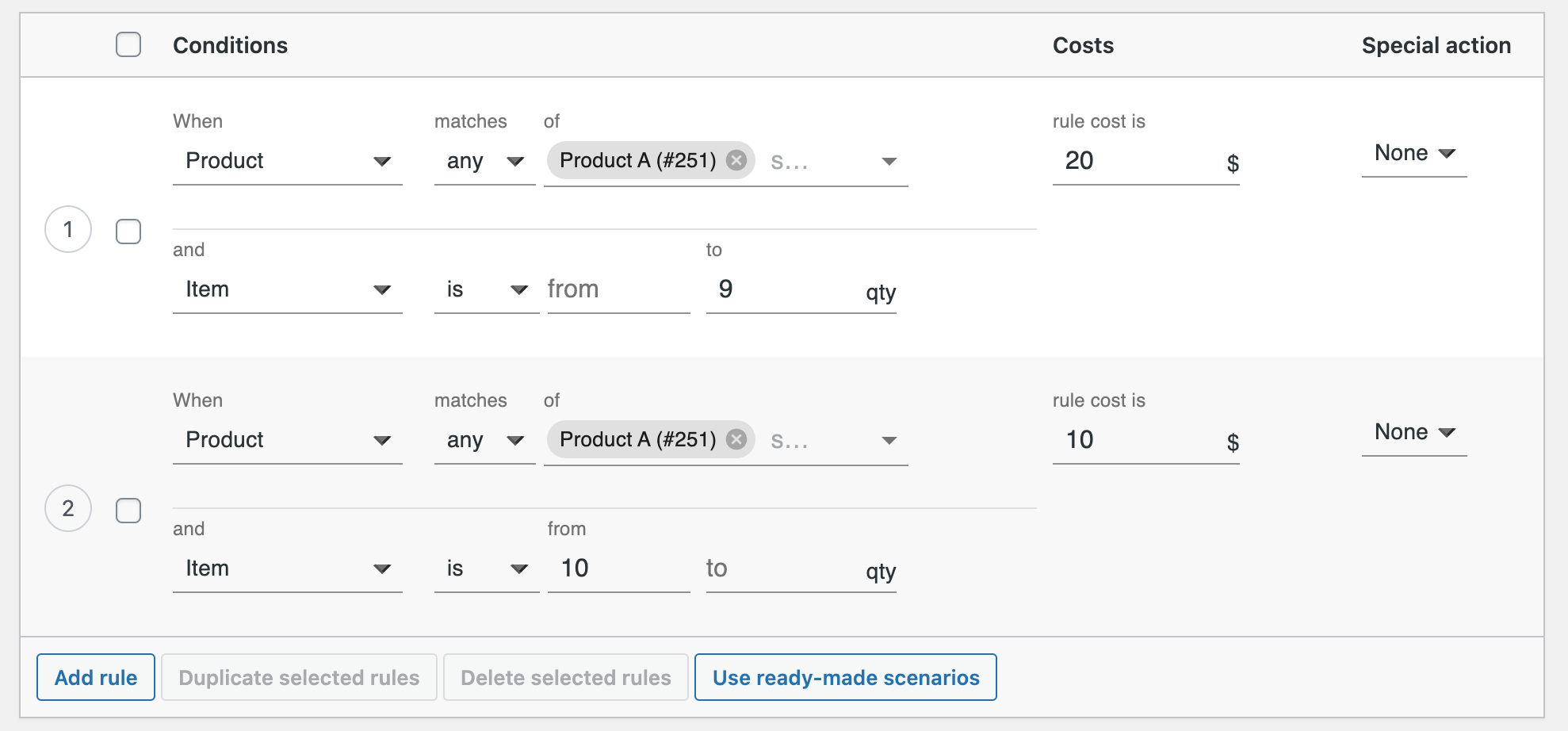
De forma semelhante, você pode criar sua própria configuração com diferentes gamas de produtos e limites de descontos adicionais.
Como configurar frete grátis para pedidos em grandes quantidades
Você pode configurar o frete grátis para pedidos em grandes quantidades em apenas algumas etapas simples:
Etapa 1. Adicione um método de envio flexível à sua zona de envio WooCommerce
Passo 2. Defina as configurações gerais do método de envio
Passo 3. Defina o custo de envio para produtos específicos
Etapa 4. Adicione frete grátis para pedidos em grandes quantidades
Etapa 1. Adicione um método de envio flexível à sua zona de envio WooCommerce
Com o plugin Flexible Shipping PRO instalado e ativado, você pode ir direto para a etapa um, adicionando um método de envio no WooCommerce. Vá para WooCommerce → Configurações → Frete . Lá, edite a zona de frete na qual deseja liberar a barra de frete. Em seguida, clique no botão Adicionar método de envio .

Em seguida, selecione o tipo de seu método de envio. Escolha o frete flexível.

Tendo o adicionado, é hora de .
Passo 2. Defina as configurações gerais do método de envio
Agora é hora de definir as configurações gerais do método de envio com Descontos de envio para pedidos em grandes quantidades. Na seção Configurações gerais, você pode definir o título e a descrição método . Abaixo você também pode alterar as configurações de impostos para e .

Passo 3. Defina o custo de envio para produtos específicos
Agora, vá para a tabela Regras de cálculo de custos de envio , que é a parte mais importante da configuração do método de envio que permite configurar praticamente qualquer cenário de envio.
Para definir o custo de envio para produtos específicos, escolha Produto nas condições disponíveis.

Em seguida, insira os produtos que deseja oferecer com desconto.

Da mesma forma, você pode selecionar grupos mais amplos de produtos. O plugin Flexible Shipping PRO WooCommerce permite que você defina custos de envio para:
- Produto (também suporta os produtos variáveis)
- Etiqueta do produto
- Categoria de Produto
- Classe de envio
Por último, insira o custo normal de envio no campo Custos .
Etapa 4. Adicione frete grátis para pedidos em grandes quantidades
Agora começa a configuração mais avançada. Primeiro, adicione outra condição à primeira regra. Para fazer isso, use o botão de adição. Se parece com isso:

Isso permite adicionar uma condição adicional que será usada com a anterior. Desta forma, você pode configurar regras de envio muito mais detalhadas, como determinar o custo de envio com base em um determinado número de produtos específicos no carrinho.
Para isso, na condição adicional, selecione Item .

Em seguida, defina a quantidade desse produto que se qualificará para envio normal. Por exemplo, se você quiser oferecer frete grátis para pedidos com 10 ou mais produtos iguais, defina o valor máximo para frete normal como 9.

Desta forma, será apresentado o custo de envio normal para as encomendas com 9 ou menos produtos A no carrinho.
É hora de configurar o frete grátis. Para fazer isso, selecione a primeira regra de envio e use o botão Duplicar regras selecionadas .

Como você pode ver, agora você tem duas regras de envio. Para oferecer frete grátis para pedidos em grandes quantidades, altere o intervalo de quantidade e defina o custo de frete como 0.
No meu exemplo, toda a configuração fica assim:
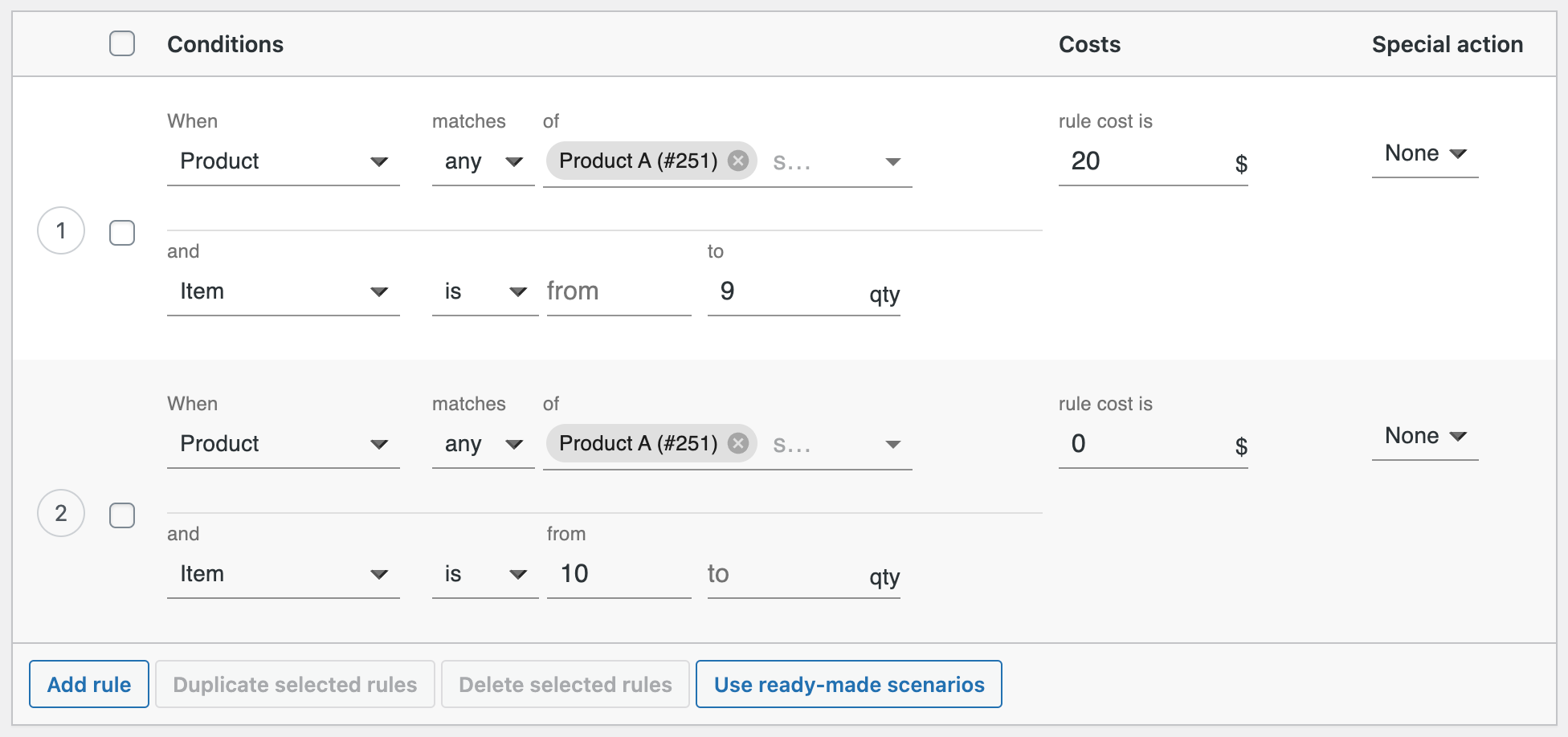
Se desejar, você pode adicionar um limite médio para desconto de frete e combiná-lo assim:
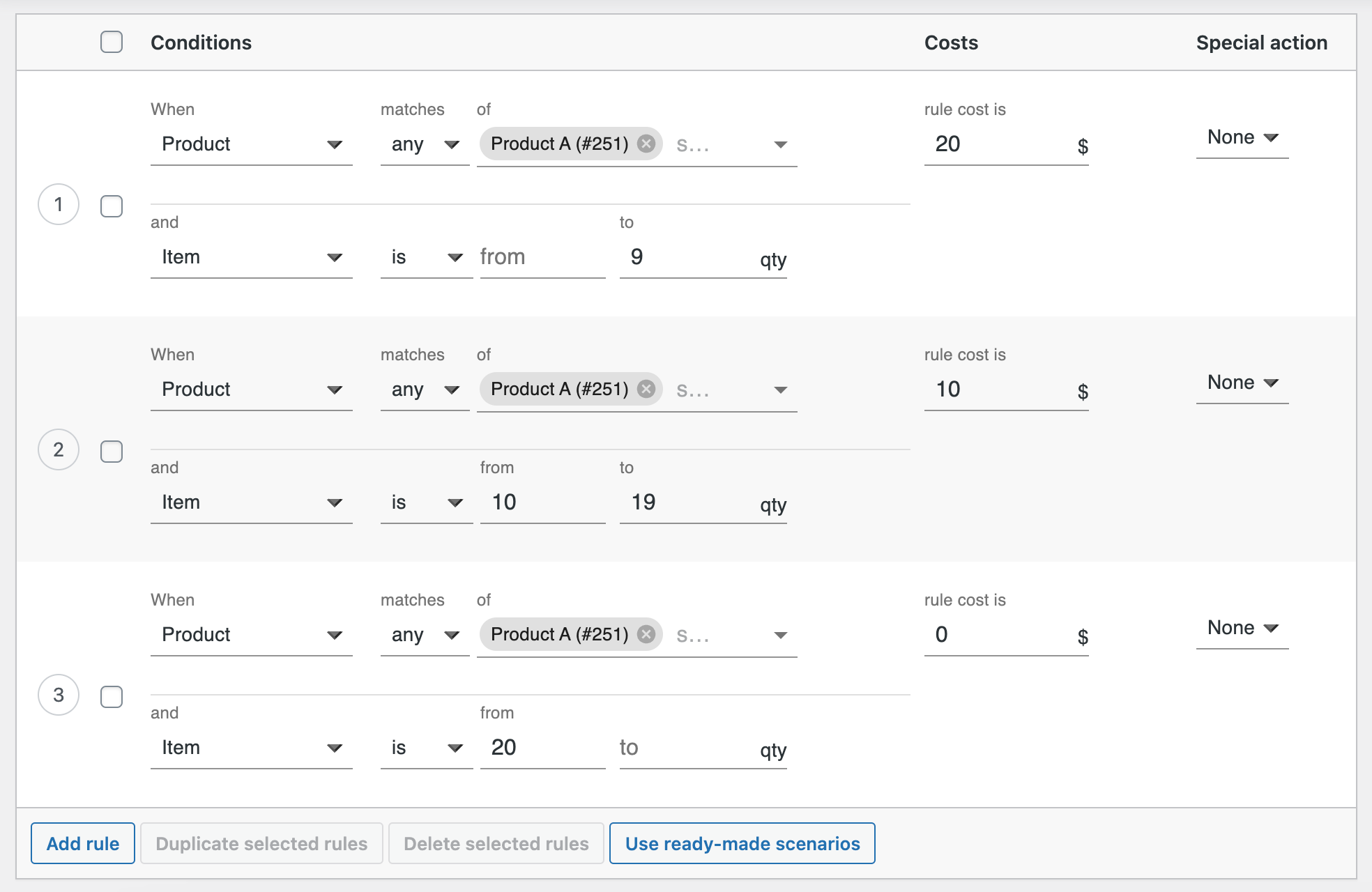
Assim, na compra de até 9 produtos o custo do frete é de R$ 20, de 10 a 19 é reduzido em R$ 10, e acima de 20 produtos o cliente recebe frete grátis.
Otimizando Seus Descontos de Frete
Oferecendo ofertas exclusivas para assinantes e membros
Aumente o valor percebido de fazer parte da comunidade da sua marca, fornecendo acesso exclusivo ou antecipado a ofertas de remessa para assinantes e membros.
Programas de fidelidade: integre seus descontos de remessa como parte de um programa de fidelidade abrangente, garantindo engajamento e compras contínuas.
Acesso Exclusivo: Forneça aos membros acesso antecipado ou exclusivo a ofertas especiais de remessa, incutindo uma sensação de exclusividade e apreciação.
Exibir custo de envio na página do produto
Os clientes também preferem evitar custos inesperados. A solução mais simples e eficaz é exibir o valor do frete já na página do produto . Com base em um estudo realizado pelo Baymard Institute , 64% dos participantes do teste procuraram os custos de envio na página do produto antes de decidirem adicionar um produto ao carrinho. Isso demonstra claramente como é mais simples para seus clientes decidirem se compram ou não quando a calculadora de frete está habilitada na página do produto. Você pode simplificar o envio e reduzir o número de carrinhos abandonados em sua empresa fazendo isso.
Resumo
Neste artigo, mostrei como configurar descontos de frete para compras em massa no WooCommerce com exemplos práticos. Além disso, você aprendeu como usá-lo para oferecer frete grátis para pedidos em grandes quantidades no WooCommerce. Com esse conhecimento, você poderá configurar seu envio avançado sem maiores problemas. Boa sorte!
